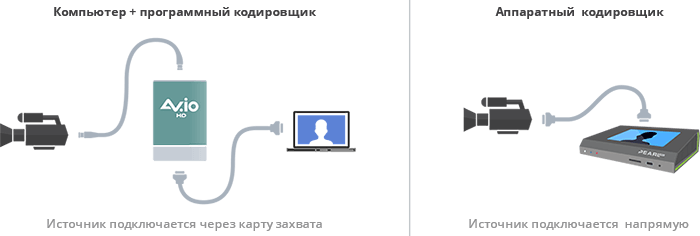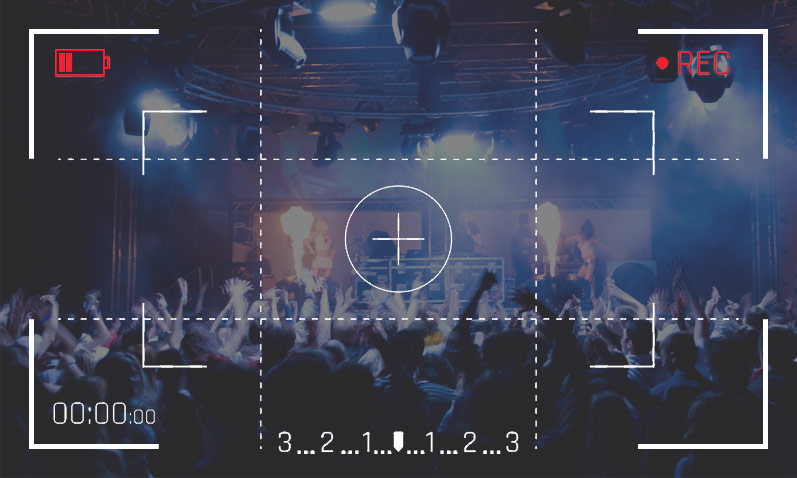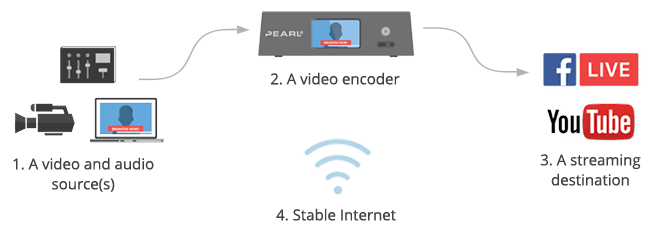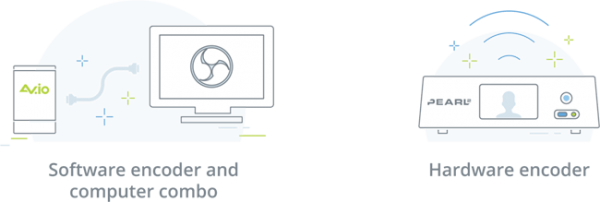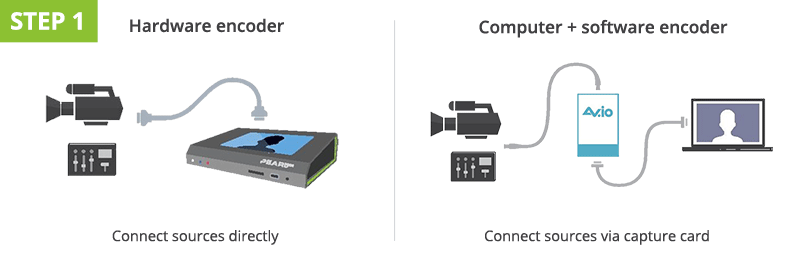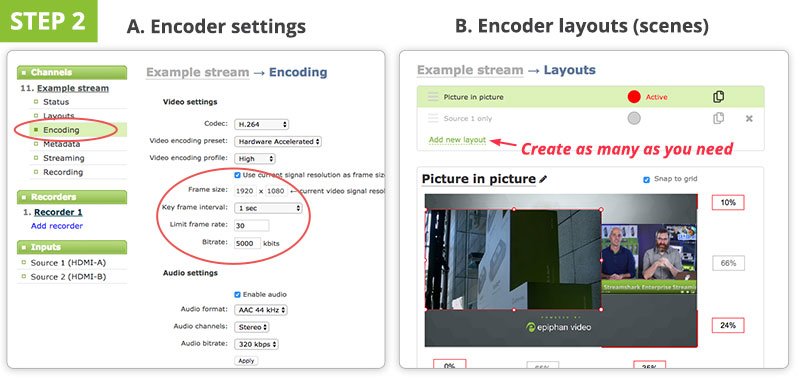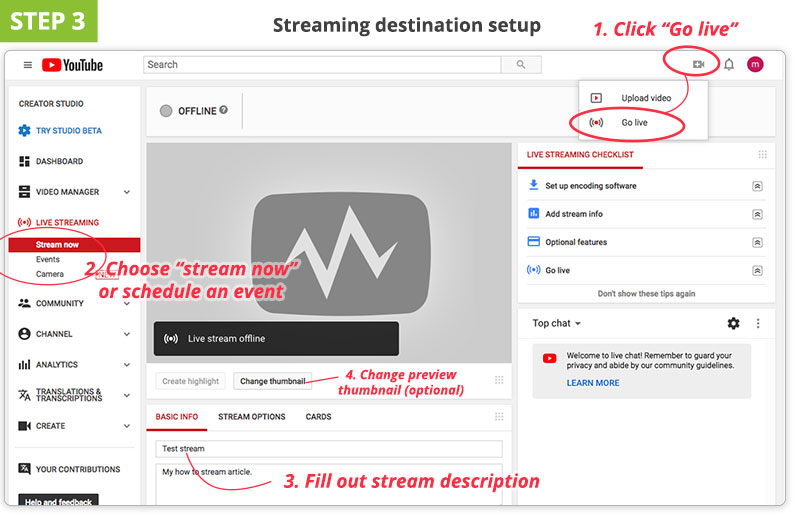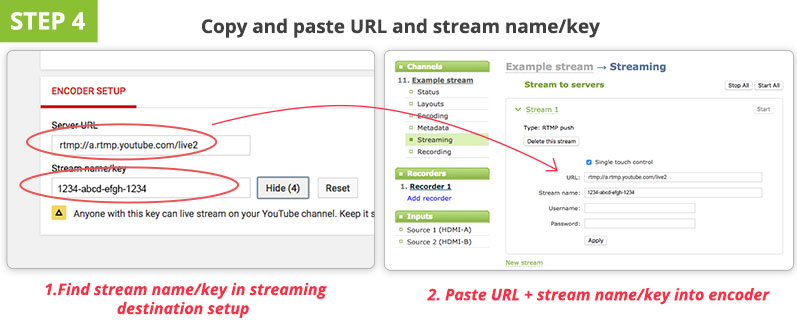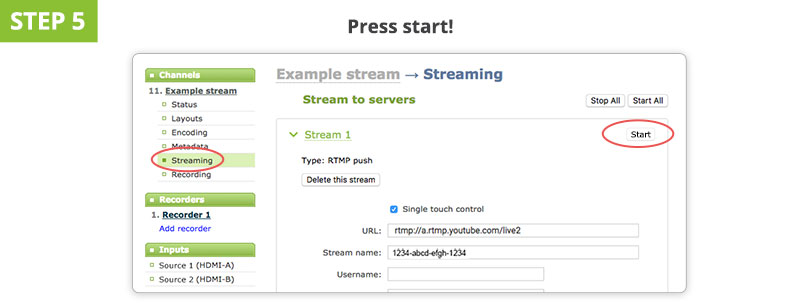- Статьи
- Как выбрать камеру для прямой трансляции
- Типы камер
- Выбор лучшей камеры для потокового вещания
- Статьи
- Да будет стрим: руководство для чайников
- Что вам нужно для прямой трансляции:
- 1. Источники видео и аудио
- Как захватить аудио и видео источники
- 2. Энкодеры видео
- Что такое энкодер и зачем он мне нужен?
- Типы энкодеров
- Самые важные характеристики кодирования
- 3. Пункт назначения
- Выбор CDN (пункта назначения)
- 4. Стабильное интернет-соединение
- Да будет стрим: 5 основных шагов
- Шаг 1: Подключите ваши источники аудио и видео к энкодеру
- Шаг 2: Настройте энкодер
- Шаг 3: Настройте параметры CDN
- Шаг 4: Найдите и скопируйте URL и имя потока / ключ из CDN и вставьте в энкодер
- Шаг 5: Нажмите «Start Streaming» на энкодере, и вы в прямом эфире!
- Заключение
Статьи
Как выбрать камеру для прямой трансляции
Выбор камеры для прямой трансляции может оказаться сложным. Каковы различия между ними? Как выбрать лучший вариант под ваши задачи? Вот краткое руководство по выбору лучшей камеры для прямой трансляции.
Типы камер
Давайте сначала разберёмся с типами камер, которые способны транслировать в прямом эфире. Когда мы говорим о потоковых камерах в прямом эфире, мы говорим, прежде всего, о веб-камерах, зеркальных камерах и видеокамерах (бытовых и профессиональных). Реже упоминаются более специализированные PTZ и экшн-камеры.
Чтобы начать прямую трансляцию с любой из них через компьютер, необходима карта для «захвата» сигнала. Исключением являются веб-камеры: вы можете подключить их напрямую к компьютеру через USB, и они уже будут готовы к работе. Однако, если вы собираетесь использовать аппаратный кодировщик, например, Pearl Mini, внешняя карта захвата не требуется. Аппаратные кодировщики поставляются со встроенными картами захвата, поэтому вы можете подключить камеру непосредственно к устройству.
Веб-камера
Веб-камеры – это простые в использовании устройства с питанием от USB, которые подключаются непосредственно к компьютеру. Многие кодировщики (такие как Webcaster X2) также позволяют использовать веб-камеры в качестве источников видео. Ноутбуки в большинстве случаев имеют встроенную веб-камеру, но обычно они ужасного качества. При этом современные внешние веб-камеры за последнее десятилетие прошли большой путь и предлагают отличное качество по очень разумной цене. Более дорогие веб-камеры могут оснащаться дополнительными функциями, такими как зум, распознавание лиц и приличные встроенные микрофоны.
Внешние веб-камеры очень популярны среди геймеров благодаря тому, что в полноэкранном игровом процессе используется макет «картинка в картинке» с небольшой видеокартинкой самого игрока. Веб-камеры также отлично подходят для лекций, деловых переговоров или видеочатов. По сути, веб-камеры хороши для любых внутренних приложений, где необходим автономный захват видео.
Logitech C920 – сегодня одна из самых популярных моделей веб-камер.
Веб-камеры лучше всего подходят для: видеоконференций, трансляции видеоигр и лекций.
Экшн-камеры
Эти маленькие камеры идеально подходят для съёмки быстрого движения, таких как спортивные соревнования. Их легко монтировать на самые разные поверхности. Также они снабжены широкоугольным объективом с большим углом обзора. Устойчивые к внешним воздействиям, экшн-камеры выдерживают падения с сотен метров, а также глубокие погружения в океан. Создатели видео также любят использовать экшн-камеры для захвата видео для «картинки-в-картинке» или дополнительных ракурсов.
Пожалуй, самый известный представитель такого рода камер – это GoPro Hero. Экшн-камеры, как правило, имеют выход мини-HDMI и способны выдавать видео с разрешением 1080p при скорости 60 кадров в секунду (высокая частота кадров особенно важна для съемки спортивных состязаний и быстрых действий). Будьте осторожны с более дешевыми версиями экшн-камер: часто они вообще не способны на прямую трансляцию.
Экшн-камеры лучше всего подходят для: потоковой передачи в движении, съёмок быстрых перемещений, дополнительных потоков, широкоугольных планов.
Зеркальные и беззеркальные фотокамеры
Зеркальные и беззеркальные камеры были цифровыми аналогами плёночных камер. Изначально разработанные для фотографии, зеркальные фотоаппараты на самом деле не предназначены для записи видео в течение длительных периодов времени или прямой трансляции. Поэтому, когда речь идёт о прямой трансляции, следует помнить, что:
Во-первых, не все зеркальные и беззеркальные камеры имеют выход HDMI, особенно старые модели. Как бы ни было очевидно, первое, что нужно сделать, это убедиться, что у камеры вообще есть видеовыход.
Во-вторых, они иногда не могут транслировать видео в реальном времени или выдают «грязную» картинку (это означает, что видны все элементы пользовательского интерфейса). В некоторых камерах доступ к «чистому» сигналу можно получить путем изменения настроек камеры, но в некоторых это не так.
В-третьих, матрицы и процессоры этих камер имеют тенденцию перегреваться в течение длительных периодов работы. Многие зеркалки будут отображать предупреждение о перегреве примерно через 30 минут в режиме просмотра в реальном времени и отключатся. Это, конечно, делает их не самым лучшим выбором для более длинных трансляций. В частности, это проблема большинства зеркалок Canon.
Наконец, некоторые зеркальные камеры отключаются после периода отсутствия активности (автоматический переход в режим ожидания) для экономии заряда батареи. Эту проблему обычно можно решить, отключив таймер энергосбережения или подключив камеру к источнику переменного тока.
Тем не менее, зеркальные и беззеркальные камеры вполне можно использовать для трансляций, и многие стримеры предпочитают зеркальные фотокамеры любым другим типам камер.
Первая причина – универсальность: помимо видео, зеркалки делают отличные фотографии. Беззеркальные камеры, как правило, более компактны, чем видеокамеры, что делает их более портативными.
Вторая причина – качество изображения. Матрицы зеркальных и беззеркальных камер намного больше, чем у видеокамер, что делает их лучше при потоковой передаче в условиях плохого освещения. Зеркальные и беззеркальные камеры также способны обеспечить превосходное качество изображения и «кинематографический вид» без необходимости покупать гораздо более дорогую видеокамеру с аналогичными возможностями.
Огромную роль в этом играют объективы, поэтому, вкладывая средства в зеркальные / беззеркальные камеры, имейте в виду, что вам также может потребоваться потратить деньги ещё и на различные типы объективов. Также не забудьте разобраться, имеются ли у вашей камеры упомянутыми выше проблемы с потоковой трансляцией.
В наших живых трансляциях мы используем беззеркалную Sony a6300 и зеркальную Panasonic Lumix GH5.
Зеркальные камеры лучше всего подходят для: коротких трансляций (до 30 минут).
Цифровые видеокамеры
Созданные как более удобные аналоги своих плёночных аналогов, цифровые видеокамеры являются в значительной степени новым стандартом для вещания видео. Они предназначены для удобной ручной съёмки в течение длительных периодов времени. Цифровые видеокамеры стоят от пары сотен до десятков тысяч долларов, в зависимости от их набора функций. Так что если вы хотите вести трансляцию в течение нескольких часов подряд и в хорошем качестве, то вам, вероятно, стоит приобрести именно видеокамеру.
Самая простая видеокамера, с которой вы можете начать потоковую передачу, – это Canon Vixia R800, которая стоит около 250 долларов. Если вы хотите получить более качественное изображение и больше функциональности, посмотрите на что-то более дорогое, вроде Canon Vixia HF G21 или Canon XA11.
Цифровые видеокамеры лучше всего подходят для: крупных живых выступлений всех видов (концерты, мероприятия, конференции, новости, спорт и т. д.).
Камеры PTZ
PTZ (Pan, Tilt и Zoom) – это дистанционно управляемы камеры, снабжённые системами для поворота и зума. Эти камеры обычно имеют плоское основание и могут быть надёжно размещены на различных поверхностях, таких как потолок, стол или штатив. Они чаще всего являются частью постоянной установки в месте, где постоянно ведутся прямые трансляции и видеозапись.
Этими камерами можно легко управлять дистанционно с компьютера или инфракрасного пульта ДУ, что позволяет одному оператору одновременно управлять несколькими камерами. PTZ-камеры предлагают отличный оптический и цифровой зум. Например, LUMiO 12x предлагает 12-кратный оптический зум и 2-кратный цифровой зум для крупных планов. Современные PTZ-камеры обеспечивают потоковую передачу 60 кадров в секунду, что делает их подходящим выбором в том числе и для спортивных трансляций.
Одним из недостатков PTZ-камер является то, что они, как правило, не умеют захватывать звук, поэтому вам нужно найти способ записи звука по-другому.
PTZ-камеры лучше всего подходят для: сценария типа «поставь и забудь», захвата лекций в больших залах, концертов (все на дистанционном управлении).
Выбор лучшей камеры для потокового вещания
Что делает камеру пригодной для живых трансляций?
1. Наличие возможности вывода «чистой» картинки в реальном времени.
Благодаря этому камера может отправлять видео по HDMI или SDI без каких-либо элементов наложения элементов интерфейса из видоискателя (таких как «оставшийся заряд батареи» и т. д.). Многие камеры позволяют включать и выключать эту настройку. Некоторые камеры вообще не могут обеспечить прямую трансляцию (это справедливо для некоторых дешёвых экшн-камер, зеркальных камер и более старых моделей видеокамер). Обязательно проверьте данные характеристики перед покупкой.
2. Возможность напрямую работать от сети переменного тока
Прямые трансляции могут длиться достаточно долго. Чтобы не допустить разрядки аккумулятора в середине трансляции, рекомендуется подключать камеру к внешнему источнику переменного питания. Кроме того, некоторые зеркальные камеры переходят в режим ожидания (отключаются) после некоторого периода бездействия, и единственный способ постоянно держать их включёнными – это подключать их к источнику питания с помощью адаптера переменного тока.
3. Они не перегреваются и не отключается автоматически.
Опять же, это в основном относится к цифровым зеркалкам. Некоторые камеры отключаются через некоторое время, чтобы сохранить заряд батареи. Этот параметр часто можно отключить, но обязательно проверьте наличие такой возможности перед покупкой. На некоторых камерах чтобы полностью решить эту проблему требуется отключить автофокус (переключиться на ручной режим). В любом случае камера для прямой трансляции не должна перегреваться до точки, где она отключается на время вещания, каким бы продолжительным оно бы ни было.
Другие важные характеристики
Выходное разрешение
Сегодня камера должна иметь разрешение не менее 720p. Большинство современных камер предлагают разрешение не менее 1080p и более. Также важно учитывать частоту кадров, особенно если вы планируете транслировать высокоскоростную активность, такую как спорт. 30 кадров в секунду целесообразно для медленных действий, в то время как 60 кадров в секунду настоятельно рекомендуется для спорта. Мы также считаем, что прогрессивный сигнал (p) выглядит намного лучше, чем чересстрочный сигнал (i).
Добавление аудио
Рассмотрим путь вашего аудио сигнала. Он будет проходить через камеру? Будете ли вы использовать внешний и встроенный микрофон? Поэтому обязательно посмотрите, какой тип работы со звуком позволяет ваша камера. Более простые камеры поставляются с разъёмом 3,5 мм, в то время как более продвинутые могут иметь профессиональный XLR, а некоторые могут вообще не иметь аудиовхода (например, экшн-камеры). Чтобы решить эту проблему, вам может потребоваться приобрести аудио-инсертер HDMI, устройство, которое объединяет ваши видео и аудио источники перед передачей их в кодировщик. Лучше всего подавать аудио и видео одновременно, чтобы избежать затем проблем с синхронизацией.
Некоторые старые видеокамеры, а также зеркалки, хотя и способны обеспечить видеовыход в режиме ожидания, не обеспечивают прямую трансляцию звука. Быстрый способ проверить, умеет ли ваша камера захватывать звук, – подключить её к телевизору через HDMI. Если вы слышите звук через телевизор – у вашей камеры есть прямая передача звука.
Тип соединения
HDMI – очень популярный тип разъёмов для видео. Важно отметить, что он существует в трёх вариантах: HDMI микро, мини и полноразмерный (посмотрите, какой у вашей камеры, и будьте готовы к приобретению адаптеров). Однако многие пользователи жалуются, что физическое соединение не очень надёжно. Кабели HDMI могут быть случайно вытянуты. Кроме того, кабели HDMI могут надёжно работать при длине не более 30 метров, после чего сигнал начинает ухудшаться. SDI-соединение быстрее, чем HDMI, обеспечивает физическое блокирующее соединение и может работать дальше (до 100 метров). Вот почему SDI видеокамеры обычно стоят дороже, чем HDMI.
Одновременная запись и потоковая передача
Некоторые камеры не позволяют одновременную запись и потоковую передачу. Быстрый способ определить, может ли ваша камера делать это одновременно, — это подключить её к телевизору с помощью HDMI и нажать кнопку записи на камере. Если вы все еще можете видеть прямую трансляцию на экране телевизора – ваша камера может выполнять потоковую передачу и запись одновременно.
Вращающийся дисплей
Если вы планируете транслировать себя самого и хотите иметь возможность контроля изображения, то ищите камеру с дисплеем, который можно развернуть лицом к вам.
Мобильные трансляции
Если вы планируете работать в прямом эфире из удалённого местоположения, или просто много двигаться во время трансляции, то обязательно посмотрите на срок службы батареи камеры (или получите дополнительные захваты батареи). Также учитывайте вес, размер и форму камеры. Некоторые зеркалки трудно удерживать в течение длительных периодов времени, в то время как видеокамеры специально разработаны для съёмки с рук.
Опять же, для спортивных трансляций вам понадобится камера, способная выводить 60 кадров в секунду, а также иметь хорошую стабилизацию изображения.
Другая важная экипировка – светильники, штативы и прочее.
Даже самая дорогая камера не может спасти сцену с плохим освещением. Вместо того, чтобы тратить большие деньги на дорогие камеры, возможно будет достаточно гораздо более скромных затрат на несколько дополнительных осветительных приборов.
Стабилизация изображения – это еще одна вещь, за которую отвечает не только камера. Крепкий штатив просто необходим, особенно для длинных трансляций. Использование штатива не только поможет вам лучше позиционировать и кадрировать видео, но и значительно облегчит вашу жизнь.
Источник
Статьи
Да будет стрим: руководство для чайников
Большинство стримеров начинают с камеры смартфона или веб-камеры. Но со временем всем хочется перейти на более профессиональный уровень. Но не имея базового понимания того, как работает потоковая трансляция – страшно даже пытаться. Постараемся максимально простыми словами объяснить, как это всё работает. Вплоть до пошаговой инструкции.
Важно понимать, что каждая камера, энкодер и потоковая платформа немного отличаются друг от друга, но, хотя пользовательские интерфейсы могут различаться, фундаментальные принципы того, как вести потоковую трансляцию, остаются одинаковыми. Независимо от того, какое оборудование вы используете или что планируете транслировать, понимание основных компонентов и этапов позволит вам понять, как организовать профессиональный стрим для любого сценария.
Что вам нужно для прямой трансляции:
- Видео и аудио источник(и)
- Энкодер видео
- Пункт назначения
- Стабильное интернет-соединение
1. Источники видео и аудио
Поток видеоданных (например, с камеры) для вашей трансляции называется источником видео. Соответственно, поток аудиоданных является источником аудио. Простой поток может состоять только из одного видео и аудио источника, в то время как более сложный может включать два или более аудио и видео источника. Различные комбинации видео и аудио источников упоминаются как «сцены» или «макеты» (представьте себе полный экран, вариант «картинка в картинке» или «две картинки рядом»).
Источниками видеосигнала для прямой трансляции могут быть:
- Зеркальная камера
- Видеокамера
- Экран компьютера
- Веб-камера
- Камера PTZ
- Камера телефона или планшета
Источники звука могут поступать из микрофона-«петлички», портативного или USB-микрофона, а также из аудиофайла. Если вы пропустите сигнал микрофона через камеру, звук будет встроен в ваш источник видео, что означает, что они будут передаваться вместе по одному кабелю. Это очень распространённый и удобный способ захвата аудио.
Всегда помните о фоновой музыке в прямом эфире, потому что онлайн-видео платформы могут отслеживать и помечать контент, защищённый авторским правом. Так что вы рискуете быть заблокированным за нарушение копирайта прямо во время стрима.
Как захватить аудио и видео источники
Для того, чтобы начать потоковую передачу в Интернете, вам нужно «захватить» сигнал с ваших аудио и видео источников. Большинство видеоисточников сегодня используют выходы HDMI или SDI для внешнего подключения. Оба этих стандарта способны передавать встроенное аудио вместе с видео.
Если для трансляции вы используете компьютер с программным энкодером, то вы не можете подключить качественные камеры к компьютеру напрямую с помощью кабеля HDMI или SDI. Вам понадобится промежуточное устройство, называемое картой захвата или фрейм-грабером. Карта захвата (например, AV.io HD) подключается к камере с одной стороны и к компьютеру по USB с другой, на лету оцифровывая то, что «видит» камера. Можно сказать, она преобразует видео в понятный компьютеру формат.
Большинство аппаратных энкодеров уже имеют встроенные карты захвата, поэтому вы можете подключать к ним видеоисточники напрямую. Подробнее о потоковом программном и аппаратном обеспечении мы поговорим ниже.
Если вы используете USB-камеру или микрофон, вы можете захватывать их сигналы, просто подключив их напрямую к компьютеру.
2. Энкодеры видео
Что такое энкодер и зачем он мне нужен?
Энкодер «транслирует» видеосигнал в интернет. Грубо говоря, это программа, которая сжимает и преобразует входящий аудио-видео сигнал в цифровой, дружественный к сети формат. Энкодер необходим потому, что большинство видеоисточников не готовы к прямой трансляции: видеокамеры предназначены для записи больших и громоздких видеофайлов, не предназначенных для потоковой передачи в реальном времени.
Типы энкодеров
По сути, сегодня у вас есть выбор – использовать три типа устройств кодирования:
- мобильный телефон / планшет
- компьютер с установленным потоковым программным обеспечением
- специальный аппаратный энкодер
Хотя мобильный телефон может быть универсальным источником видеосигнала и устройством кодирования, возможности для стрима, предлагаемые мобильным устройством, крайне ограничены. Давайте сосредоточимся на инструментах кодирования, которые способны обрабатывать более профессиональные прямые трансляции с возможностью добавления нескольких камер и макетов.
Программные энкодеры
Программный энкодер – это установленное приложение, которое использует ресурсы вашего компьютера (ЦП) для аккуратной упаковки видео и отправки его в сеть. Как упоминалось ранее, для захвата видеосигнала с вашего источника на компьютер необходима карта захвата.
Доступно большое количество бесплатных и платных потоковых программ, включая Wirecast, vMix, Streamlabs OBS, популярную OBS Studio и многие другие. Вы можете узнать все о различиях между ними в нашей статье о программном обеспечении для трансляций. OBS Studio – это хорошее решение для начинающих. Программа бесплатная, все настройки достаточно просты, плюс имеется множество интерактивных руководств.
Важно помнить, что потоковое программное обеспечение всегда серьёзно загружает процессор компьютера. Это означает, что, если ваш компьютер недостаточно мощен, чтобы справиться с этой нагрузкой, – ваши зрители получат буферизацию и пропущенные кадры. Мы рекомендуем иметь машину не ниже Intel Core i5 с тактовой частотой 2,8 ГГц и минимум 8 ГБ памяти для более-менее приличного воспроизведения в реальном времени.
Аппаратные энкодеры
Аппаратный энкодер – это отдельное устройство, которое выполняет всё кодирование. Аудио и видео источники подключаются напрямую к аппаратному энкодеру, карты захвата не требуются. Современные энкодеры способны принимать несколько входных форматов видео, включая HDMI, SDI, VGA и DVI, а также XLR и 3,5 мм аналоговый звук. Естественно, для трансляции аппаратные энкодеры должны быть подключены к сети (через Ethernet, Wi-Fi или сотовую связь).
Аппаратные энкодеры могут быть разных форм и размеров, отличаться по функционалу и цене. Некоторые из них портативные, с возможностью подключения только одного или двух видеоисточников – например, Pearl Nano. Другие предназначены для путешествий: в них используется сотовое подключение к Интернету – например, Teradek VidiU и LiveU.
А есть гораздо более сложные и мощные, способные захватывать множество видео и аудио источников, записывать, микшировать, масштабировать и переключаться между ними – всё это в реальном времени. Например, Pearl-2 и Pearl Mini, которые является фактически профессиональными студиями «все в одном» с обширными возможностями.
В большинстве случаев аппаратные энкодеры более удобны и надёжны, чем использование компьютера с потоковым программным обеспечением. Аппаратные энкодеры специально разработаны для прямой трансляции. Не говоря о том, что они освобождают ваш компьютер для других задач.
Самые важные характеристики кодирования
И программные, и аппаратные энкодеры имеют одинаковые настройки, от которых напрямую зависит качество вашего стрим. Вот самые важные из них:
Частота кадров: сколько кадров транслируется за одну секунду (кадр/с или fps). Основные варианты:
10 fps – невероятно низкая, приводящая в ярость частота с «дёрганными» кадрами
24 fps – стандарт для кино
25 fps и 30 fps – стандарты для цифрового видео
60 fps – особенно подходит для динамичного видео, например, для трансляции спорта и компьютерных игр
Выходное разрешение: размер видеокадра, ширина и высота в пикселях. Ниже приведены самые распространённые разрешения, их характеристики и названия:
| Название стандарта | Размеры в писелях | Сокращённое название |
|---|---|---|
| 480p | 858×480 | SD или Standard Definition |
| 720p | 1280×720 | HD или HD Ready |
| 1080p | 1920×1080 | FHD или Full HD |
| 1440p | 2560×1440 | QHD или Quad HD resolution |
| 4K или 2160p | 3840×2160 | UHD или Ultra HD resolution |
Сейчас в стримах чаще всего используются разрешения 720p и 1080p. Эти цифры обозначают высоту кадра в пикселях. Но «p» здесь означает «прогрессивное сканирование», а не «пиксель».
Битрейт – сколько видео данных вы загружаете в секунду. Обычно выражается в килобитах в секунду (Кбит/с), хотя используются и мегабиты в секунду (Мбит/с). Это Кбит/с, делённые примерно на 1000.
Общий диапазон значений: от 1000 до 8000 Кбит/с. Наиболее распространённые: 1000 Кбит/с (абсолютный минимум для прямой трансляции) 2500 Кбит/с, 3000 Кбит/с, 5000 Кбит/с. Это число зависит от частоты кадров и разрешения: чем выше частота кадров и разрешение, тем выше должна быть скорость передачи для плавного и качественного стрима.
Кодек: относится к способу сжатия (кодирования) аудио- и видеоданных для более быстрой передачи. Наиболее распространённым сейчас является кодек H.264.
Для качественного стрима необходим хороший баланс между битрейтом, частотой кадров и разрешением на выходе. Это во многом зависит от типа используемого энкодера и пропускной способности вашего интернета. Например, при достаточной пропускной способности интернет-канала аппаратный энкодер уровня Pearl Mini может выдавать стрим с разрешением 1080p и частотой 60 fps без пропуска кадров. В то время как старый компьютер с потоковым программным обеспечением может подвисать, отбрасывая кадры и вызывая буферизацию даже при достаточной пропускной способности.
3. Пункт назначения
Пункт назначения – это онлайн-сайт, платформа или приложение, где ваш стрим становится доступным для других. Эти пункты назначения чаще называют сетями доставки контента или CDN. Популярные бесплатные сети доставки контента (CDN) включают такие платформы, как Youtube, Facebook Live, Twitch, Periscope и многие другие.
Также есть платные потоковые платформы. Они предлагают гораздо больший контроль над тем, где и как представлен ваш стрим, кто его видит, и как он монетизируется. CDN, такие как Livestream Vimeo, DaCast, StreamShark и другие, предлагают разные ежемесячные планы. Стоимость зависит от объёма загружаемых вами данных в гигабайтах.
Бесплатно или за плату, вам нужно будет зарегистрироваться и войти в выбранную вами CDN. Некоторые платформы (YouTube) требуют от вас выполнить несколько дополнительных шагов и подождать 24 часа, прежде чем вы сможете начать прямую трансляцию.
Выбор CDN (пункта назначения)
Естественно, каждая CDN обслуживает определённую аудиторию. Определитесь, кто является вашей основной аудиторией, и выбирите подходящий CDN. Вот некоторые примеры:
- Twitch предназначен в основном для игр.
- Youtube (бесплатно) для многих вещей: личного, образа жизни, шоу
- Facebook (бесплатно) предназначен для общения с вашим сообществом, а также для развития вашего бренда.
- Более специализированные платные CDN, такие как DaCast, StreamShark и Vimeo Livestream, хороши для крупных мероприятий, таких как концерты.
Наш совет – начать с бесплатной CDN, разобраться с тем, как оно, а затем перейти к платному, если вам понадобятся дополнительные возможности и сервисы. Так что можете начать трансляцию бесплатно прямо сейчас! И обязательно ознакомьтесь с нашей статьей о том, как выбрать наиболее подходящую под ваши задачи CDN.
4. Стабильное интернет-соединение
Стабильный интернет-канал достаточной пропускной способности часто является самой сложной частью организации качественного стрима. Наиболее надёжным соединением является выделенная линия Ethernet. Конечно, вы можете использовать Wi-Fi или сотовый (4G / LTE) Интернет, но эти типы соединений имеют тенденцию к колебаниям.
Очень важно заранее выполнить тест скорости. Мы рекомендуем всегда иметь приблизительно полуторакратный запас по битрейту для компенсации этих возможных колебаний пропускной способности. Например, если вы стримите с битрейтом 5 Мбит/с, то для обеспечения надёжного стрима убедитесь, что ваш канал тянет как минимум 7,5 Мбит/с исходящего сигнала.
Да будет стрим: 5 основных шагов
По сути, рабочий процесс настройки потоковой передачи сводится к следующему:
- подключение источников к энкодеру
- настройка сцен (макетов) для переключения между ними в реальном времени
- настройка параметров энкодера и пункта назначения стрима
- установление соединения между энкодером и пунктом назначения
Естественно, пользовательские интерфейсы пункта назначения и энкодера будут отличаться, в зависимости от того, какие устройства и сервисы вы выберите. Но основной рабочий процесс останется тем же. В приведённом ниже примере мы выбрали отображение интерфейса Pearl Mini для энкодера и интерфейса Youtube для пункта назначения стрима.
Шаг 1: Подключите ваши источники аудио и видео к энкодеру
Естественно, убедитесь, что все подключено к электропитанию. Совет профессионалов: по возможности, используйте электросеть, а не аккумуляторы для всех и любых устройств, особенно камер. Размещение камеры на штативе – это всегда хорошая идея.
Шаг 2: Настройте энкодер
Если вы планируете переключаться между несколькими источниками – заранее подготовьте макеты (сцены). Затем настройте наиболее важные параметры стрима: разрешение, частоту кадров, битрейт. Если вы не уверены, начните с разрешения 1280×720, частоты кадров 30 fps и автоматической или скорости передачи данных 3000 Кбит/с. Все остальное в значительной степени можно оставить по умолчанию. В случае программного энкодера, такого как OBS, вы сможете настраивать эти параметры в приложении на своём компьютере. В случае аппаратного энкодера вам нужно будет получить доступ к настройкам устройства через веб-интерфейс или приложение. Создайте новый RTMP Push поток.
Шаг 3: Настройте параметры CDN
Войдите на платформу прямой трансляции (CDN) и настройте новое событие прямой трансляции. Заполните описание потока, настройки конфиденциальности и т. д.
Шаг 4: Найдите и скопируйте URL и имя потока / ключ из CDN и вставьте в энкодер
Это то, что на самом деле связывает ваш кодер и потоковую платформу. Чтобы узнать, где можно получить видеоданные, CDN необходимо проверить и подключиться к энкодеру, в то время как энкодер должен знать, куда отправлять данные. Это делается с помощью специального пароля, совместно используемого обеими сторонами, называемого именем стрима (или иногда ключом стрима). Имя / ключ стрима предоставляется потоковой платформой (CDN). Храните этот ключ в безопасности, так как те, кто его знает, могут вести трансляцию на ваш аккаунт.
URL и ключ стрима обычно находятся в разделах с расширенными настройками CDN или настройками энкодера. Скопируйте URL-адрес стрима (выглядит как веб-адрес) и ключ стрима из CDN в соответствующие поля в пользовательском интерфейсе энкодера. Вы можете оставить поля имени пользователя / пароля пустыми. Нажмите «Сохранить» или «Применить»
Шаг 5: Нажмите «Start Streaming» на энкодере, и вы в прямом эфире!
Как только вы нажмёте «Start streaming» где-нибудь в пользовательском интерфейсе энкодера, ваше окно предварительного просмотра CDN должно сообщить вам, что оно получает сигнал от энкодера. Как правило, между энкодером и стримом в CDN существует задержка в 10-30 секунд.
- Прямая трансляция требует большой подготовительной работы. Проверка наличия запасных батарей, проверка скорости соединения и проверка звука – все это обязательная часть процесса подготовки к стриму.
- Сначала проверьте ваш стрим на фиктивной учётной записи / приватном канале. Вы узнаете, достаточен ли ваш битрейт, как выглядит картинка, как вы звучите, и это даст вам возможность внести изменения.
- Есть и другие важные моменты для создания качественного стрима, такие как подбор оборудования, расположение камер и правильное освещение. После того, как вы освоите основы, ознакомьтесь с нашей статьёй об основах прямой трансляции из студии, чтобы узнать, как перейти на следующий уровень.
Заключение
Естественно, прямые трансляции в Интернет – очень широкая тема. Эта статья была задумана как очень общее начальное руководство. Тем не менее, мы надеемся, что смогли дать некоторую ясность об основах живого вещания и о том, как начать стримить на более серьёзном уровне. Понимание этих основ наряду с некоторой практикой поможет поднять ваши стримы на действительно профессиональный уровень.
Источник